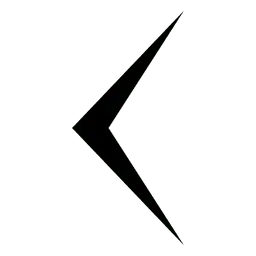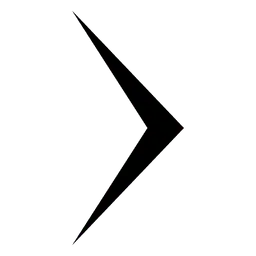Skoda Karoq: WLAN
Das WLAN-System des Skoda Karoq (seit 2017) bietet eine stabile Internetverbindung für Fahrer und Mitfahrer. Mit dem Infotainment-Hotspot können bis zu acht Geräte gleichzeitig verbunden werden, sodass Smartphones, Tablets oder Laptops jederzeit online sind. Damit wird der Karoq zum mobilen Hotspot auf Rädern. Neben klassischer Passwort-Eingabe stehen moderne Verbindungsmethoden wie WPS oder QR-Code zur Verfügung. Die WPA2-Verschlüsselung sorgt für ein hohes Sicherheitsniveau. So kombiniert der Skoda Karoq I Gen digitale Flexibilität mit zuverlässigem Schutz – ideal für alle, die unterwegs nicht auf Konnektivität verzichten möchten.
Funktionsweise
Das WLAN kann für die Internetverbindung oder für die SmartLink-Verbindung verwendet werden.
Mit dem Infotainment-Hotspot können bis zu 8 mobile Geräte verbunden werden. Gleichzeitig kann das Infotainment mit einem anderen Hotspot verbunden werden.
- Zur Anzeige der Liste verbundener mobiler Geräte
 WLAN Infotainment-System als Hotspot
Verbundene Geräte antippen.
WLAN Infotainment-System als Hotspot
Verbundene Geräte antippen.
Übersicht der verfügbaren Hotspots
Verfügbare Hotspots anzeigen
 WLAN WLAN: antippen
WLAN WLAN: antippen
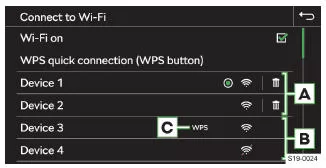
- Früher verbundene Hotspots
- Verfügbare Hotspots
- Der Hotspot unterstützt die WPS-Verbindung
 Aktuell verbundener Hotspot
Aktuell verbundener Hotspot
 Informationen zur Hotspot-Verbindung
löschen
Informationen zur Hotspot-Verbindung
löschen
 WLAN-Signalstärke des Hotspots
WLAN-Signalstärke des Hotspots
 Das WLAN-Signal des Hotspots ist
nicht verfügbar
Das WLAN-Signal des Hotspots ist
nicht verfügbar
Funktionseinschränkung
Das Infotainment kann nur mit einem Hotspot mit WPA2-Zugriffssicherung verbunden werden.
Einschränkung der WLAN-Verbindung
In einigen Ländern ist die WLAN-Verbindung aus gesetzlichen Gründen eingeschränkt. Beim Passieren der Grenze des betroffenen Landes kann die Verbindung mit dem über WLAN angeschlossenen mobilen Gerät beendet oder eingeschränkt werden.
Informieren Sie sich über die landesspezifischen gesetzlichen Einschränkungen. Das WLAN ggf. manuell ausschalten.
Einstellungen
Ein mobiles Gerät mit dem Infotainment-Hotspot verbinden
- Den WLAN-Hotspot des Infotainments im Menüpunkt
 WLAN Infotainment-System als Hotspot
Als Hotspot nutzen einschalten.
WLAN Infotainment-System als Hotspot
Als Hotspot nutzen einschalten. - Im mobilen Gerät das WLAN einschalten.
- In der Liste der verfügbaren WLAN-Geräte das Infotainment-
 WLAN aufsuchen.
WLAN aufsuchen.Der Name des Infotainments ist dem Menüpunkt WLAN Infotainment-System als Hotspot Netzwerkname: zu entnehmen.
- Den Infotainment-Hotspot wählen und das erforderliche Passwort eingeben.
Das Passwort für die Verbindung mit dem Infotainment- Hotspot ist dem Menüpunkt
 WLAN Infotainment-System als Hotspot
Netzwerkschlüssel zu entnehmen.
WLAN Infotainment-System als Hotspot
Netzwerkschlüssel zu entnehmen. - Den Verbindungsaufbau bestätigen.
Infotainment mit dem Hotspot des mobilen Geräts verbinden
- Die WLAN-Einheit des Infotainments im Menüpunkt
 WLAN WLAN: WLAN aktiv einschalten.
WLAN WLAN: WLAN aktiv einschalten. - Den gewünschten Hotspot in der Liste der verfügbaren Hotspots wählen.
- Das Passwort für den Verbindungsaufbau zum mobilen Gerät eingeben.
Das Infotainment speichert die Passwörter für früher verbundene Hotspots.
Sicherheitsebene des Infotainment-Hotspots
Die Sicherheitsebene ist auf WPA2 eingestellt und kann nicht verändert werden.
Datenübertragung zwischen dem Infotainment und dem verbundenen Gerät ein-/ausschalten
- Zum Ein-/Ausschalten der Datenübertragung

.gif) WLAN Infotainment-System als Hotspot Verbundene Geräte antippen.
WLAN Infotainment-System als Hotspot Verbundene Geräte antippen.
Name des Infotainment-Hotspots ändern
 WLAN Infotainment-System als
Hotspot Netzwerkname: antippen.
WLAN Infotainment-System als
Hotspot Netzwerkname: antippen.- Den Namen eingeben und bestätigen.
Passwort für die Verbindung mit dem Infotainment- Hotspot ändern
 Infotainment-System als Hotspot
Netzwerkschlüssel antippen.
Infotainment-System als Hotspot
Netzwerkschlüssel antippen.- Das Passwort eingeben und bestätigen.
Schnellverbindung des Infotainments mit dem Hotspot des mobilen Geräts
- Im mobilen Gerät den Hotspot, dessen Sichtbarkeit sowie die Option für die WPS-Verbindung einschalten.
-
 WLAN WLAN: WPS-Schnellverbindung
(WPS-Button) antippen.
WLAN WLAN: WPS-Schnellverbindung
(WPS-Button) antippen.
Automatische WPS-Verbindung
 WLAN Schnellverbindung mit
Infotainment-System antippen.
WLAN Schnellverbindung mit
Infotainment-System antippen.- Im mobilen Gerät die Option für die Verbindung mittels WPS einschalten.
- Den Verbindungsaufbau abwarten, ggf. die jeweiligen Meldungen bestätigen.
Manuelle WPS-Verbindung
- Im mobilen Gerät die Option für die Verbindung mittels WPS-PIN einschalten.
Im Display des mobilen Geräts wird die WPS-PIN für den Verbindungsaufbau zum Infotainment angezeigt.
 WLAN Schnellverbindung mit
Infotainment-System
WLAN Schnellverbindung mit
Infotainment-System  WPS-PIN antippen.
WPS-PIN antippen.- Die WPS-PIN im Infotainment eingeben und bestätigen.
- Den Verbindungsaufbau abwarten, ggf. die jeweiligen Meldungen bestätigen.
Automatische Verbindung mittels des QR-Codes
 WLAN Schnellverbindung mit
Infotainment-System antippen.
WLAN Schnellverbindung mit
Infotainment-System antippen.- Im mobilen Gerät die Option für die Verbindung mittels des QR-Codes einschalten.
- Den im Infotainmentbildschirm angezeigten QRCode mit dem mobilen Gerät einlesen.
- Den Verbindungsaufbau abwarten, ggf. die jeweiligen Meldungen bestätigen.
Tipps für eine einwandfreie Verbindung
- Nur den zu verbindenden Hotspot eingeschaltet lassen, die anderen Hotspots ausschalten.
- Nicht verwendete Hotspots löschen. Dadurch wird die für den Verbindungsaufbau benötigte Zeit verkürzt.
- Bei einigen Hotspots dauert der Verbindungsaufbau länger, das Ende des Verbindungsaufbaus abwarten.
- Bei Unterbrechung des Verbindungsaufbaus, verfügbare Hotspots erneut aufsuchen und den Verbindungsaufbau wiederholen.
Die WLAN-Funktionen des Skoda Karoq I Gen (seit 2017) eröffnen völlig neue Möglichkeiten der Konnektivität. Ob als Hotspot für bis zu acht Geräte oder zur Verbindung mit einem mobilen Endgerät – das System ist flexibel und leistungsstark. Damit wird der Karoq zu einem mobilen Kommunikationszentrum, das den Alltag erheblich erleichtert.
Besonders praktisch ist die einfache Verwaltung von Netzwerken und Passwörtern direkt über das Infotainmentsystem. So können Fahrer und Mitfahrer jederzeit auf eine stabile Internetverbindung zugreifen. Der Skoda Karoq (seit 2017) beweist damit, dass er nicht nur in puncto Fahrkomfort, sondern auch in Sachen digitaler Vernetzung Maßstäbe setzt.
Häufig gestellte Fragen
Kann das Infotainment mit mehreren Hotspots verbunden werden?
Ja, das Infotainment kann gleichzeitig als Hotspot für bis zu acht Geräte dienen und sich zusätzlich mit einem anderen Hotspot verbinden.
Welche Sicherheitsstandards werden beim WLAN im Skoda Karoq genutzt?
Das System arbeitet mit WPA2-Verschlüsselung, die nicht verändert werden kann und ein hohes Maß an Sicherheit bietet.
Handbücher für Autos
- BMW X1
- DS 7 Crossback
- Mazda MX-30
- Range Rover Evoque
- Skoda Karoq
- Volvo XC40
- Volkswagen ID.3 Betriebsanleitung
- Volkswagen ID.4
- Toyota Prius
Kontaktinformationen
☎️ Telefon: +49 (0)30 4567 8910
📍 Adresse: K1SUVde Redaktion, Mobilstraße 22, 10115 Berlin, Deutschland